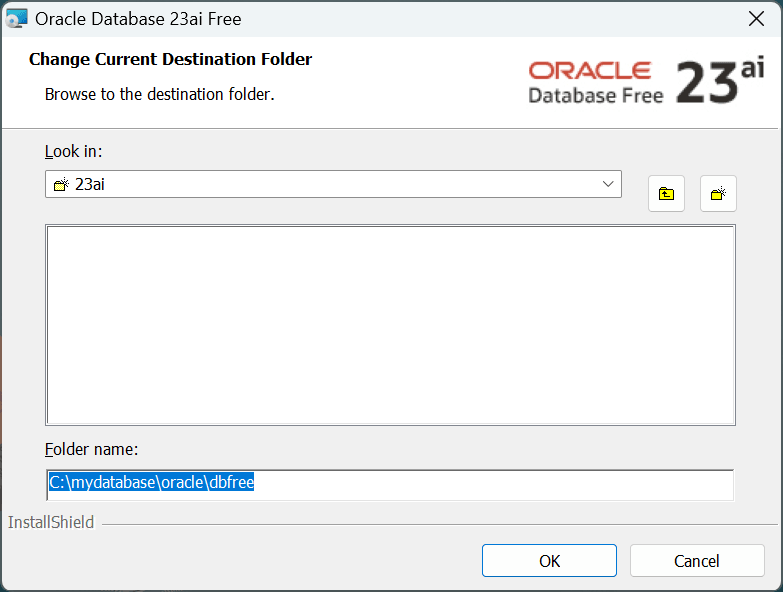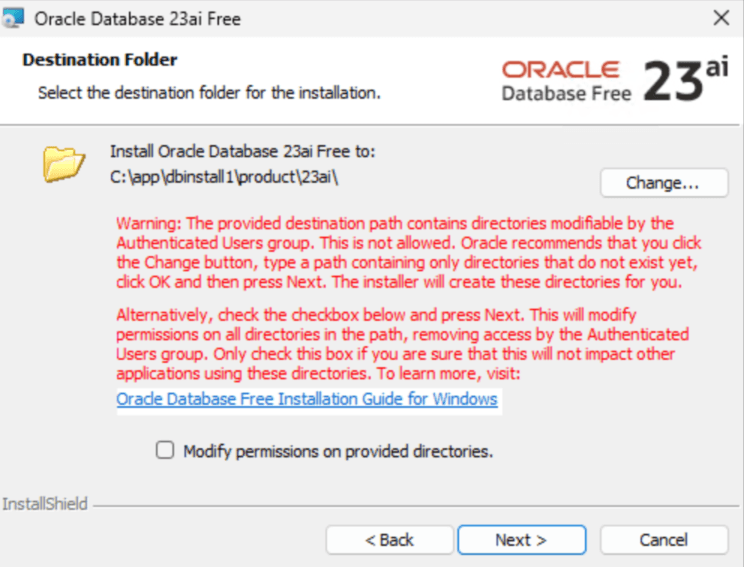4 Oracle AI Database Freeのインストール
この項の内容は次のとおりです。
WindowsでのOracle AI Database Freeインストールに対するAuthenticated Usersグループの制限
Microsoft Windowsでは、Oracle AI Database Free 26aiをインストールするディレクトリと、ルート・ディレクトリ以外のその親ディレクトリ(C:\など)を、Authenticated Usersグループが変更できないという要件があります。
インストール時に指定されたデフォルトのインストール場所を受け入れるか、まだ存在しないディレクトリで構成されるインストール・パスを入力することをお薦めします。インストーラによって、これらのディレクトリが作成され、権限が正しく設定されます。
または、既存のディレクトリで構成されるインストール場所を指定し、これらのディレクトリに対する権限の変更をインストーラに許可し、Authenticated Usersグループのアクセス権を削除することもできます。既存のディレクトリに対する権限の変更をインストーラに許可するのは、これらのディレクトリを使用する他のアプリケーションに影響を与えないことが確実な場合のみです。
詳細は、インストーラの実行のステップ8を参照してください。
ノート:
- この制限は、これらのディレクトリに対する
modify(書込み/名前変更/削除)アクセス権を持たないAuthenticated Usersグループに適用されます。そのグループのメンバーである管理者は引き続きインストールできます。 - サーバー以外のWindowsオペレーティング・システム(Windows 11など)では、
C:\の下に作成されたディレクトリに対して、Authenticated Usersグループにデフォルトでmodifyアクセス権が付与されます
インストール・ディレクトリに対する権限の手動変更
- パス内の最上位ディレクトリの継承を無効にします。
C:\> icacls c:\dbfree /inheritancelevel:dノート:
このコマンドは、パス内のすべてのディレクトリに対して実行する必要はありません: - パス内の各ディレクトリからAuthenticated Users権限を削除します:
C:\> icacls c:\dbfree /remove:g *s-1-5-11 C:\> icacls c:\dbfree\mydb /remove:g *s-1-5-11
ディレクトリの権限の確認
Oracle AI Database Freeをインストールするパス内のディレクトリの権限を確認するには、パス内のディレクトリごとに次のステップのいずれかを実行します:
icaclsユーティリティを実行して、ディレクトリの権限を確認します。たとえば:C:\> icacls c:\dbfree- ファイル・エクスプローラで、ディレクトリを右クリックし、「セキュリティ」タブを選択します。
Authenticated Usersグループがルート・ディレクトリ以外のパスのディレクトリ(C:\など)を変更できることが判明した場合、そのディレクトリにOracle AI Database Freeをインストールすることはできません。
インストーラの実行
ほとんどのユーザーは、インストール・パッケージをダウンロードしてファイルを抽出し、setup.exeをダブルクリックして、グラフィカル・ユーザー・インタフェースのプロンプトに必要な応答をしてOracle AI Database Freeをインストールします。
ノート:
- Oracle AI Database Free 26aiのインストールを試みる前に、既存のOracle Database XEまたはOracle Database Free、あるいは
SID XEまたはFREEのデータベースをターゲット・システムからアンインストールします。 - インストーラでは、
SID FREEを使用してデータベースが作成されます。SID FREE以外のSIDは許可されません。
Oracle AI Database Freeをインストールするには:
-
管理者権限でWindowsにログオンします。Oracle AI Database Freeをインストールするには、Windowsの
Administratorsグループの直接メンバーである必要があります。ドメイン・ユーザーとしてログインしている場合は、ネットワークに接続していることを確認してください。そうしないと、インストール中に管理者権限の前提条件チェックに失敗する場合があります。 -
ORACLE_HOMEまたはTNS_ADMIN環境変数が設定されている場合は削除します。 -
Microsoft WindowsバージョンのOracle AI Database Freeをダウンロードします。
-
ダウンロードした
zipファイルを一時的な場所に抽出します。setup.exeを見つけてダブルクリックします。前提条件のインストールは、必要に応じて環境に対して行われます。 -
「Oracle AI Database 26ai FreeのInstallShieldウィザードへようこそ」ウィンドウで、「次へ」をクリックします。
-
「使用許諾条項」ウィンドウで条項の内容を読み、その条件に同意する場合は、「使用許諾条項を受け入れます」を選択して、「次へ」をクリックします。条件を受け入れない場合は、インストールを取り消して、Oracle AI Database 26ai Freeソフトウェアをコンピュータから削除します。
-
これで、インストーラにより前提条件のチェックが実行され、次のことが確認されます。
-
Windowsのバージョンとエディションがサポートされています
-
環境変数
ORACLE_HOMEおよびTNS_ADMINは設定されていません -
インストール・ユーザーは、Administratorsグループの直接メンバーです
-
Oracle AI Database FreeまたはOracle AI Database Express Editionサービスはまだ作成されていません
これらのチェックのいずれかが失敗すると、「前提条件のチェック」ウィンドウが開いてユーザーに通知されます。その場合は、インストールを取り消して問題を修正し、インストールを再試行します。
前提条件チェック 詳細 Windowsバージョン 「システム要件」を参照してください。 Windowsエディション Windows Homeエディションはサポートされていません。 環境変数のインストール ORACLE_HOMEおよびTNS_ADMIN環境変数を設定しないでください。これらの環境変数は、システム・レベルで一時的に設定解除する必要があります(コマンド・プロンプトでの設定解除では十分ではありません)。既存のOracle Database FreeまたはOracle Database Express Editionサービス このマシンには、既存のOracle Database FreeまたはOracle Database Express Editionサービスが存在していない必要があります。 ユーザー管理権限 現在のユーザーは、Administratorsグループの直接メンバーである必要があります。Administratorsグループの間接メンバーシップ(ユーザーがグループのメンバーで、そのグループがAdministratorsのメンバーである場合など)、または管理者としてのインストーラの実行は十分ではありません。ドメイン・ユーザーとしてログインしている場合は、ドメイン・サーバーに到達できるネットワークを使用していることを確認してください。たとえば、VPNを使用してドメイン・サーバーに到達する必要がある場合は、インストールを開始する前にVPNを有効にしてください。ドメイン・サーバーに到達できるネットワークに接続できない場合は、かわりにローカル・ユーザーを作成し、そのユーザーをローカルのAdministratorsグループに追加できます。その後、そのローカル・ユーザーとしてログインしてインストールできます。 -
-
「宛先フォルダ」ウィンドウで、デフォルトの場所をそのまま使用するか、「変更」をクリックして、まだ存在しないディレクトリを含むパスを現在の宛先フォルダの変更ダイアログ・ボックスの「フォルダ名」フィールドに入力します。これにより、インストーラはディレクトリを作成できます。現在の宛先フォルダの変更ダイアログ・ボックスの「新規フォルダの作成」アイコンを使用しないでください。既存のインストール・ディレクトリを選択することもできます。ただし、名前に空白があるディレクトリは選択しないでください。「次へ」をクリックします。
Microsoft Windowsでは、Oracle AI Database Free 26aiをインストールするディレクトリとその親ディレクトリを、Authenticated Usersグループが変更できないという要件があります。既存のディレクトリを選択し、この要件を満たさない場合は、次の警告画面が表示されます:
このメッセージが表示された場合は、「変更」をクリックし、まだ存在しないディレクトリを含むパスを現在の宛先フォルダの変更ダイアログ・ボックスの「フォルダ名」フィールドに入力することをお薦めします。これにより、インストーラは適切な権限でディレクトリを作成できます。適切な権限でフォルダが作成されないため、変更ダイアログ・ボックスの「新規フォルダの作成」アイコンは使用しないでください。
または、指定されたディレクトリに対する権限を変更チェック・ボックスを選択し、「次へ」をクリックします。インストーラは、既存のディレクトリに対する権限を変更し、Authenticated Usersグループのアクセス権を削除します。このチェック・ボックスを選択するのは、権限を変更しても、これらのディレクトリを使用する他のアプリケーションに影響を与えないことが確実な場合のみです。
ノート:
ディレクトリ権限を確認する場合、または手動で権限を設定する場合は、Oracle AI Database Freeインストールに対するAuthenticated Usersグループの制限を参照してください。 -
Oracle AI Database情報ウィンドウで、
SYS、SYSTEMおよびPDBADMINのデータベース・アカウントに使用する単一のデータベース・パスワードを入力して確認します。次に、「次へ」をクリックします。ノート:
これらのアカウントに同じパスワードが使用されます。パスワードはOracle推奨標準に準拠する必要があります。パスワードの保護に関するガイドラインの詳細は、『Oracle AI Databaseセキュリティ・ガイド』を参照してください
-
「サマリー」ウィンドウでインストール設定を確認し、問題がなければ「インストール」をクリックします。そうでない場合は、「戻る」」をクリックし、必要に応じて設定を変更します。
-
インストールが完了すると、Oracle AI Databaseが正常にインストールされましたウィンドウが表示されます。
マルチテナント・コンテナ・データベースおよびプラガブル・データベースに指定されている接続文字列をノートにとります。「終了」をクリックしてインストーラを閉じます。
構成、データベース・ファイルおよびログの場所
次の表に、Oracleベース、Oracleホーム、データベース・ファイル、ログなどの重要な場所を示します。<INSTALL_DIR>はインストール時に選択したインストール・ディレクトリです。デフォルトのインストール・ディレクトリはC:\app\<username>\product\26aiです。<username>はインストールを実行するWindowsユーザーの名前です。
表4-1構成、データベース・ファイルおよびログの場所
| ファイル名と位置 | 用途 |
|---|---|
|
|
Oracleベース これは、Oracle AI Database Freeディレクトリ・ツリーのルートです。 |
|
|
Oracleホーム このホームは、Oracle AI Database Freeがインストールされている場所です。これには、Oracle AI Database Free実行可能ファイルおよびネットワーク・ファイルのディレクトリが含まれます。 |
|
|
データベース・ファイル |
|
|
診断ログ データベース・アラート・ログは |
|
|
データベースのインストール、作成および構成のログ。
|
|
|
ソフトウェア・インストールのログ。 |
サイレント・インストールの実行
複数のコンピュータにOracle AI Database Freeをインストールする予定の場合、またはサード・パーティ・アプリケーションにバンドルする場合は、サイレント・インストールを実行してインストール・ファイルをダウンロードし、提供されているレスポンス・ファイルを使用してコマンドラインで実行することをお薦めします。
Oracle AI Database Freeの既存のバージョンがある場合は、データ・ファイルにデータをエクスポートして保存できます。Oracle AI Database Freeの新しいバージョンをインストールした後、このデータを新しいデータベースにインポートできます。
Oracle AI Database Freeのサイレント・インストールを実行するには:
-
管理者権限でWindowsにログオンします。
Oracle AI Database Freeをインストールするには、Windowsの
Administratorsグループに属している必要があります。ドメイン・ユーザーとしてログインしている場合は、ネットワークに接続していることを確認してください。 -
Oracle AI Database Free for Microsoft Windowsをダウンロードします。ファイルを一時ディレクトリに解凍します。
-
FREEInstall.rspレスポンス・ファイルを開き、必要に応じて設定を変更します。ノート:
レスポンス・ファイル・パラメータの詳細は、表4-2を参照してください。 -
ORACLE_HOME環境変数が設定されている場合は、それを削除します。 -
FREEInstall.rspレスポンス・ファイルを使用してインストール・ファイルを実行します。たとえば、
setup.exeファイルとFREEInstall.rspファイルをfree_tempというディレクトリに抽出した場合は、次のコマンドを入力します。c:\free_temp> setup.exe /s /v"RSP_FILE=c:\free_temp\response\FREEInstall.rsp" /v"/L*v c:\free_temp\setup.log" /v"/qn"
インストールが完了すると、Oracle AI Database Freeが起動します。
レスポンス・ファイルのパラメータ
次の表では、レスポンス・ファイルの重要なパラメータについて説明します。パラメータ値は空にできません。パラメータに有効な値を指定する必要があります。
表4-2 レスポンス・ファイルのパラメータ
| パラメータ | 用途 | デフォルト値 |
|---|---|---|
|
|
インストール・ディレクトリの場所。
|
|
|
|
Oracle AI Database Freeのパスワード。 すべてのユーザーにこのパスワードが設定されています。インストールの完了後すぐにパスワードをリセットしてください。 |
|
|
|
リスナー・ポート。 |
リスナー・ポートが |
|
|
データベースの文字セット。 |
|
DB_DOMAIN |
一意のデータベース名指定のデータベース・ドメイン名を指定します。 |
|
SOFTWARE_ONLY |
ソフトウェアのみのインストールの場合は、SOFTWARE_ONLY=TRUEを指定します。これはTrue Cache構成に必要です。
|
SOFTWARE_ONLY=FALSE |
MODIFY_DIRECTORY_PERMISSIONS |
ACLが正しくなく、インストーラがディレクトリ権限を変更する必要がある場合は、 ノート: ログ・ファイルに次のメッセージが表示された場合は、MODIFY_DIRECTORY_PERMISSIONS=TRUEを指定します。 詳細は、Oracle AI Database Freeインストールに対するAuthenticatedグループの制限を参照してください。 |
MODIFY_DIRECTORY_PERMISSIONS=FALSE |
ノート:
インストールが正常に完了すると、setup.exeのパラメータとして指定したログ・ファイルに次のメッセージが表示されます。たとえば、c:\free_temp\setup.log:
MSI (c) (28:B8) [タイムスタンプ]: Windows インストーラにより製品がインストールされました。製品名: Oracle AI Database 26ai Freeリリース。製品バージョン: 23.26.0.0.0。製品の言語: [現在の言語ID]。製造元: Oracle Corporation。インストールの成功またはエラーの状態: 0。
サイレント・インストールは非同期で実行されるため、ログ・ファイルで完了ステータスを確認できます。
- 一般ログ:
%Program Files%\Oracle\Inventory\logsにあります - データベース作成ログ:
Oracle_base\cfgtoollogsにあります